Jak zakázat podokno úloh výzkumu v aplikaci Excel?
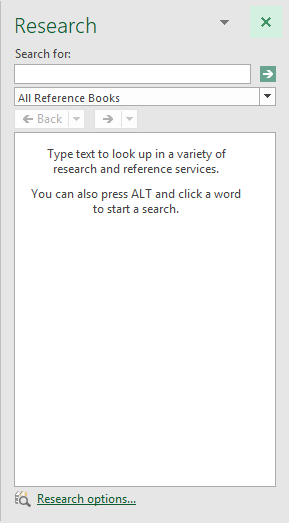
V aplikaci Excel, když stisknete Další klíč a poté klepněte na jednu buňku v listu, a Panel výzkumu se objeví v pravé části listu současně s levým zobrazením obrazovky. To bude nepříjemné. Chcete-li tento panel deaktivovat a po jeho použití již nezobrazovat Alt + kliknutí v aplikaci Excel. Z tohoto článku vám představím snadný způsob, jak to vyřešit.
Zakažte podokno úloh výzkumu v aplikaci Excel pomocí kódu VBA
Snadnou funkcí deaktivujte podokno úloh výzkumu v aplikaci Excel
Zakažte podokno úloh výzkumu v aplikaci Excel pomocí kódu VBA
Chcete-li zakázat podokno úloh výzkumu v aplikaci Excel, proveďte následující operace:
1. Spusťte sešit a podržte klávesu Alt + F11 klíče v aplikaci Excel a otevře Okno Microsoft Visual Basic pro aplikace.
2. V otevřeném editoru VB stiskněte Ctrl + G k otevření Okamžité oknoa poté tento kód zkopírujte a vložte Application.CommandBars ("Výzkum"). Povoleno = Falešné do Bezprostřední rámeček a stiskněte vstoupit klávesa na klávesnici, viz screenshot:
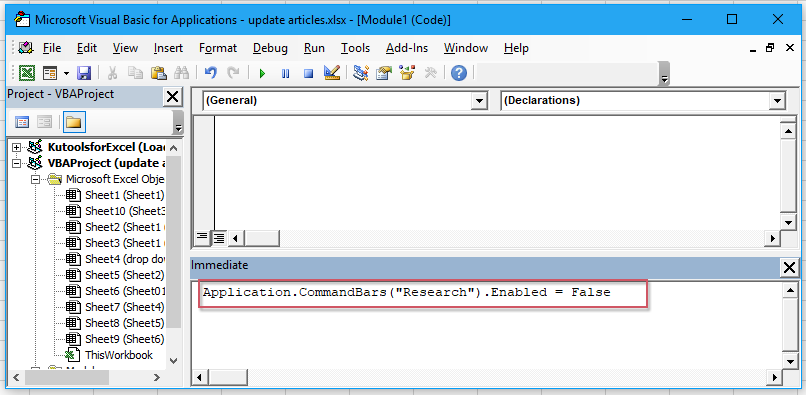
3. Poté uložte a zavřete tento editor VB a nyní, když stisknete Další a klikněte na buňku v listu, podokno úloh výzkumu se již nebude zobrazovat.
Poznámka: Pokud potřebujete, aby se podokno úloh výzkumu znovu objevilo ve vašem sešitu, zkopírujte a vložte tento kód Application.CommandBars ("Výzkum"). Povoleno = True do Bezprostřední políčko pro nahrazení původního kódu a nezapomeňte stisknout vstoupit klíč.
Snadnou funkcí deaktivujte podokno úloh výzkumu v aplikaci Excel
Pokud jste nainstalovali Kutools pro Excel, S jeho Zakázat podokno průzkumu Tuto možnost můžete rychle a snadno deaktivovat, jak je ukázáno níže:
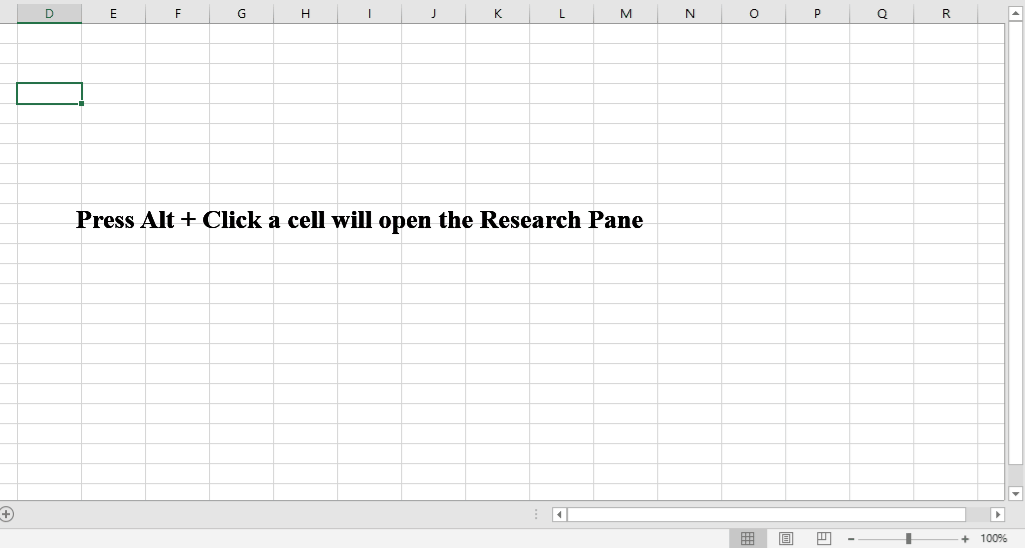
Tip:Použít toto Zakázat podokno průzkumu funkce, za prvé, měli byste si stáhnout Kutools pro Excela poté tuto funkci rychle a snadno aplikujte.
Po instalaci Kutools pro Excel, udělejte prosím toto:
1, klikněte Kutools > Zobrazit a skrýt > Možnosti zobrazení, viz screemshot:
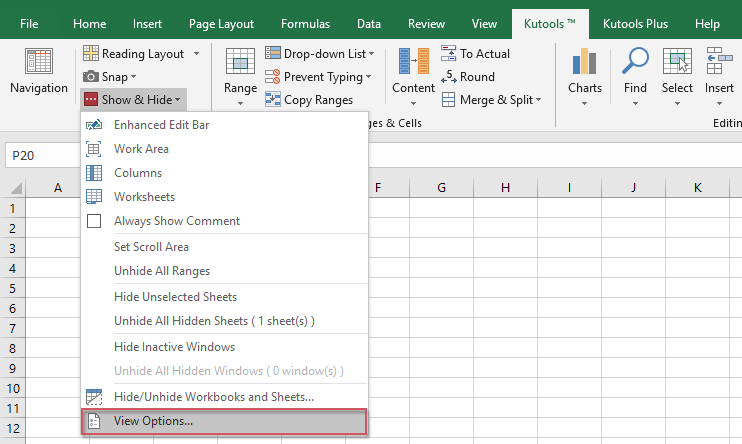
2. V Možnosti zobrazení v dialogovém okně zkontrolujte Zakázat podokno průzkumu možnost podle Ostatní rámeček, viz screenshot:
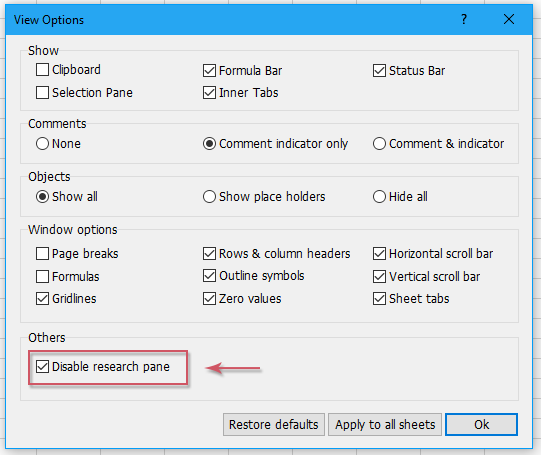
3. Pak klikněte na tlačítko Ok Chcete-li toto dialogové okno zavřít, bude podokno průzkumu deaktivováno a již se nebude zobrazovat.
Poznámka: Chcete-li povolit toto podokno Průzkum, zrušte zaškrtnutí políčka Zakázat podokno průzkumu možnost v Možnosti zobrazení dialogové okno.
Klikněte a stáhněte si Kutools pro Excel a bezplatnou zkušební verzi hned teď!
Další články:
- Zakažte funkce Vyjmout, Kopírovat a Vložit v aplikaci Excel
- Předpokládejme, že máte sešit s důležitými daty, která musíte chránit před vyjmutím, kopírováním a vložením. Jak toho dosáhnout? Tento článek poskytuje metodu VBA, pomocí které můžete v sešitu aplikace Excel současně deaktivovat funkce vyjmutí, kopírování a vložení.
- Zakažte poklepání na ohraničení buňky v aplikaci Excel
- Za normálních okolností dvakrát klikneme na buňku a upravíme obsah buňky, kurzor však skočí do dolní části dat listu, protože můžete náhodně kliknout na okraj buňky, jak ukazuje následující snímek obrazovky. To může být nepříjemné, pokud existuje více řádků, měli byste se posunout nahoru do buňky, na kterou jste klikli. V tomto článku budu hovořit o tom, jak zakázat poklepání na ohraničení buňky v aplikaci Excel.
- Zakázat klíč nápovědy F1 v aplikaci Excel
- Při úpravách souboru aplikace Excel můžete vždy použít klávesu F2 k úpravě obsahu buňky. Obvykle však místo toho stisknete klávesu F1, vyskočí dialogové okno Pomocník. To může být velmi nudné, když potřebujete znovu a znovu použít klávesu F2. V tomto článku představím několik rychlých metod řešení tohoto problému.
- Tlačítko povolit nebo zakázat na základě hodnoty buňky v aplikaci Excel
- V tomto článku budu hovořit o některých metodách povolení nebo zakázání tlačítka na základě hodnoty buňky v listu aplikace Excel.
- Zabránit / zakázat automatické hypertextové odkazy v aplikaci Excel
- Jak všichni víme, Excel vytváří klikatelné hypertextové odkazy automaticky, když zadáváme webové adresy do buněk. Možná je to někdy trochu nepříjemné. Dnes vám představím několik rychlých triků, jak zabránit automatickým hypertextovým odkazům v aplikaci Excel.
Nejlepší nástroje pro produktivitu v kanceláři
Rozšiřte své dovednosti Excel pomocí Kutools pro Excel a zažijte efektivitu jako nikdy předtím. Kutools for Excel nabízí více než 300 pokročilých funkcí pro zvýšení produktivity a úsporu času. Kliknutím sem získáte funkci, kterou nejvíce potřebujete...

Office Tab přináší do Office rozhraní s kartami a usnadňuje vám práci
- Povolte úpravy a čtení na kartách ve Wordu, Excelu, PowerPointu, Publisher, Access, Visio a Project.
- Otevřete a vytvořte více dokumentů na nových kartách ve stejném okně, nikoli v nových oknech.
- Zvyšuje vaši produktivitu o 50%a snižuje stovky kliknutí myší každý den!
